概要
Androidスマホのセッティングを利用して、スマホを強制的にファクトリーリセットすることができます。Androidスマホのパスワード/PIN/パターン/フィンガープリントを忘れた場合、EelPhone DelPassCode For Androidソフトウェアを利用して、データ紛失なしでAndroidスマホをリセットすることができます。
Androidスマホのセッティングを利用してAndroidスマホをリセットし、或はGoogleアカウントパスワードを入力してAndroidスマホをリセットして全てのデータを削除することはよくあります。しかし、Androidスマホのパスワード/PIN/パターン/フィンガープリントを忘れたら、ロックされたAndroidスマホをハードリセットする方法がありますか。EelPhone DelPassCode For Androidソフトウェアを利用して、ロックされたAndroidスマホをリセットすることができます。
- パート1: Androidのセッティングを利用してAndroidスマホを無料でリセットします
- パート2: 復元モードでAndroidスマホをハードリセットする無料な方法
- パート3: EelPhone DelPassCode For Androidソフトウェアを利用して、ロックされたAndroidスマホをファクトリーリセットする有効な方法
パート1: Androidのセッティングを利用してAndroidスマホを無料でリセットします
Androidスマホをリセットして全てのデータを削除したいなら、Androidスマホのセッティングを利用してAndroidスマホをリセットすることができます。
「セッティング>バックアップ&リセット>ファクトリーデータリセット>デバイスリセット」に従って操作します。その後、サインイン用のGoogleアカウントを利用して、デバイスをリセットしてAndroidスマホ全てのデータを削除することができます。
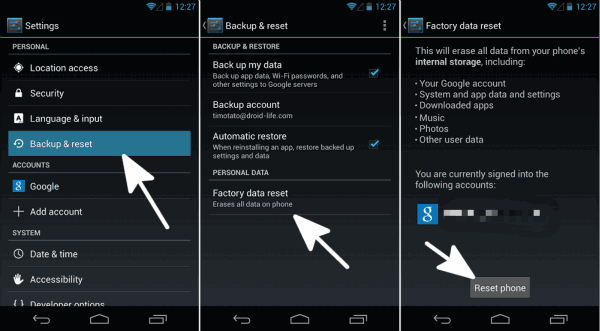
ノート: この方法はAndroidスマホ全てのデータを永遠に削除できません。市場にあるAndroidデータ復元ツール(EelPhone Androidデータ復元ツール等)を利用して、Androidスマホから削除したデータを復元することができます。復元ツールをダウンロードし、Androidスマホから削除したデータを復元することが可能かどうかを確認します。復元ルールに払い、又は正式に復元する前に、Androidスマホから復元可能なデータをプレビューすることができますので、削除したデータの復元可否状況をチェックしてください。
また、セッティングを利用してAndroidスマホをリセットした後、Googleアカウントは相変わらずAndroidスマホに保存します。しかし、Googleアカウントパスワードを知っている方はGoogleアカウントをパスすることができますので心配しないでください。
パート2: 復元モードでAndroidスマホをハードリセットする無料な方法
AndroidスマホのPIN/パスワード/パターン/フィンガープリントを忘れた後、Androidスマホの復元モードを利用してAndroidスマホを無料でリセットすることができます。復元モードを利用して、データ紛失なしでAndroidスマホをハードリセットすることができます。
Androidスマホ機種により少し違いがあります。Samsungスマホを実例として分析いたします。
ステップ1: まずはAndroidスマホの電源を閉じます。その後、ボリュームアップ、電源、ホームという三つのボタンをプレスして保持してください。
ステップ2: 黒い画面に青い文字が出現したら、全てのボタンをリリースします。Androidスマホのボリュームアップ及びボリュームダウンボタンを利用して「データ除去/ファクトリーリセット」を選択し、電源ボタンを利用して選定します。Androidスマホから「データ除去しますか」とのコメントが出現しましたら、「はい、全てのユーザーデータを削除します」をクリックします。
ステップ3: 戻り、ボリュームアップ及びボリュームダウンボタンを利用して「キャッシュパーティション除去」を選択します。
ステップ4: 最後、「システムリブート」をタップして、パスワード/ PIN/パターン/フィンガープリントなしでAndroidスマホをハードリセットします。
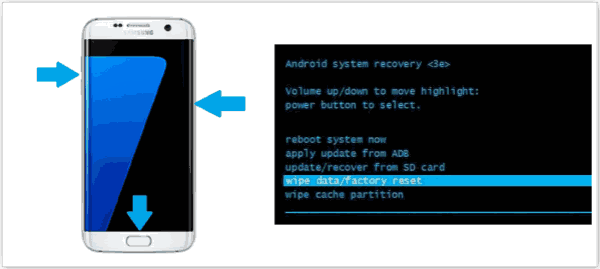
Androidスマホの無料リセット方法は上記の通りです。失敗しましたら、もう一度試してください。また、EelPhone DelPassCode For Androidソフトウェアを利用してAndroidスマホをリセットすることもできます。このソフトウェアはAndroid PIN/パターン/パスワード/フィンガープリントなしでAndroidスマホをリセットすることができます。
パート3: EelPhone DelPassCode For Androidソフトウェアを利用して、ロックされたAndroidスマホをファクトリーリセットする有効な方法
パスワード/PIN/パターン/フィンガープリントがない場合、ロックされたAndroidスマホをリセットする簡単で有効な方法です。ガイドに従い、僅かなクリックでAndroidスマホをリセットすることができます。また、SamsungスマホとLGスマホなら、データ紛失なしでロックされたAndroidスマホをリセットすることができます。このツールはほぼ全てのAndroidスマホに適用できます。
ステップ1: 上述したアイコンをクリックし、パソコンにEelPhone DelPassCode For Androidソフトウェアを無料でダウンロードします。パソコンバージョンに基づいて適切なツールバージョンをダウンロードしてください。EelPhoneホームページの「スクリーンロックを削除」機能をクリックします。
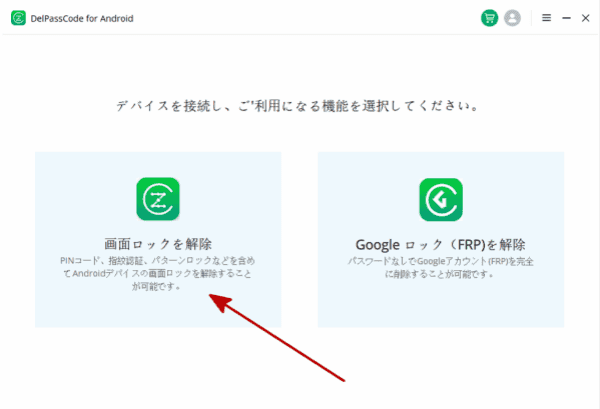
ステップ2: USBケーブルでロックされたAndroidスマホをパソコンに接続します。ロックされたAndroidスマホがツールに接続したら、「開始」をクリックして、ロックされたAndroidスマホのリセットを開始ます。

ステップ3: リストからロックされたAndroidスマホの機種を選択します。リストからAndroidスマホ機種を見つけない場合、「上記リストからデバイス機種を見つけない」をクリックして、ロックされたAndroidスマホの機種を探します。「次へ」をクリックして続いてください。
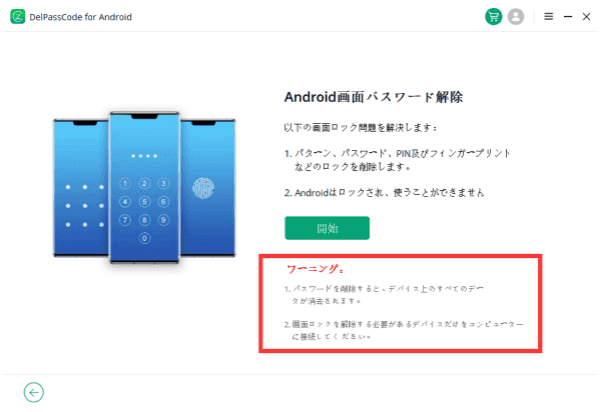
ステップ4: ツールガイドに従い、Androidスマホをダウンロードモードに設置します。
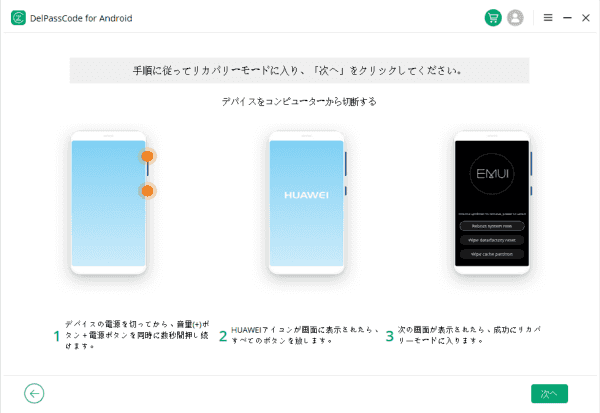
ステップ5: ダウンロードモードに入りましたら、ツールは復元パッケージを自動的にダウンロードします。少々お待ちください。
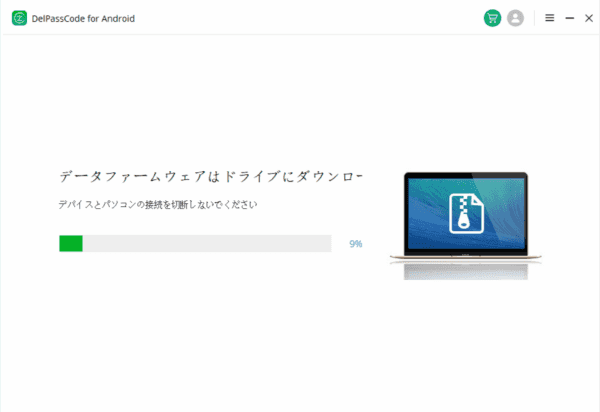
ステップ6:「解除」をクリックして、パスワード/PIN/パターン/フィンガープリントなしでAndroidスマホをリセットします。一部のAndroidスマホは全てのデータを除去しますので、「000000」を入力して操作を確定してください。
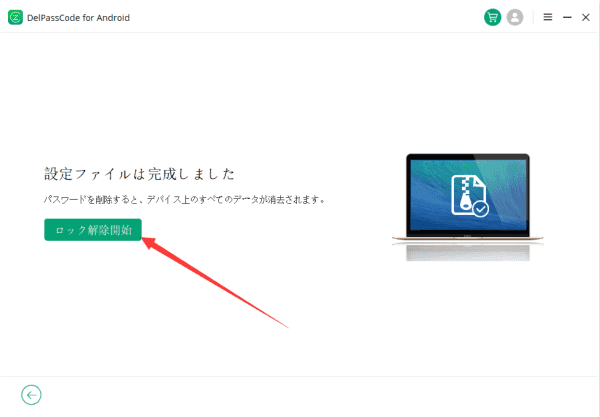
Android PIN/パスワード/パターン/フィンガープリントを忘れてロックされましたら、EelPhone DelPassCode For Androidソフトウェアを利用してロックされたAndroidスマホをリセットしてください。このツールを利用して、Androidスマホのロックを解除しましょう。Samsung及びLGスマホの場合、ロック解除を操作してもデータ紛失はありません。
原田薫
この文章はアップデートされました: 2021年12月30日

好み
 ご評価をいただいて誠にありがとうございました
ご評価をいただいて誠にありがとうございました




